Kā nomainīt īpašnieku Chromebook datorā
Kas jāzina
- Piesakieties savā Chromebook datorā. Izvēlieties pulkstenis Chromebook datora plauktā.
- Izvēlieties Iestatījumu zobrats > Papildu. Izvēlieties Atiestatīt iekš Powerwash sadaļu, lai izdzēstu cieto disku un noņemtu sevi kā īpašnieku.
Šajā rakstā ir paskaidrots, kā mainīt Chromebook datora īpašnieku, to atiestatot, tādējādi izdzēšot visus cietajā diskā esošus failus. Tas attiecas arī uz jūsu datu dublēšanu, pirms jūs atņemat sevi kā īpašnieku. Šī informācija attiecas uz visiem Chrome OS ierīces neatkarīgi no ražotāja, tostarp Acer, Dell, Google, HP, Lenovo, Samsung un Toshiba.
Kā nomainīt īpašnieku Chromebook datorā
Jums ir jāmaina īpašnieks Chromebook dators pirms to pārdodat vai atdodat. Ja to nedarīsit, jaunais lietotājs varēs piekļūt jūsu personīgajiem failiem vai informācijai.
Vienīgais veids, kā noņemt īpašnieku no Chromebook datora, ir veikt rūpnīcas datu atiestatīšanu. Uz Powerwash jūsu Chromebook datorā:
-
Piesakieties savā Chromebook datorā kā pašreizējais īpašnieks un atlasiet pulkstenis Chromebook datora plauktā. Pēc tam atlasiet Iestatījumu zobrats.

-
Ritiniet līdz iestatījumu lapas apakšdaļai un atlasiet Papildu.
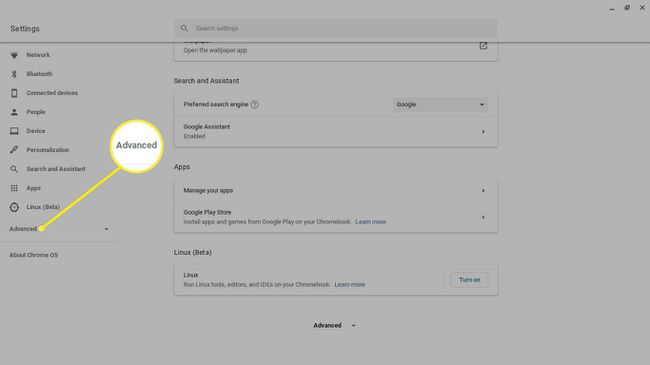
-
Ritiniet uz leju līdz Atiestatīt iestatījumus sadaļu un atlasiet Atiestatīt blakus Powerwash.
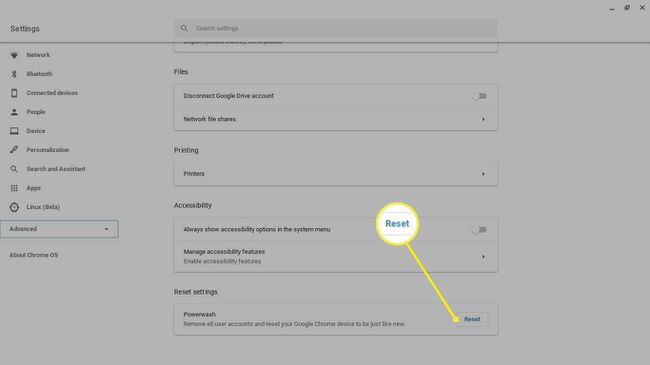
Viss, kas atrodas jūsu cietajā diskā, tiks dzēsts, tāpēc saglabājiet visus failus, ko vēlaties paturēt USB zibatmiņa vai jūsu Google disks.
-
Restartējiet datoru, kad tas tiek prasīts. Visi cietajā diskā saglabātie faili tiek dzēsti, un Chromebook dators tiek atjaunots tā sākotnējā stāvoklī.
Kad jaunais īpašnieks izveido kontu vai pierakstās savā kontā Google konts, viņi tiks iecelti par jauno īpašnieku.
Varat arī izmantot Powerwash Chromebook datoru, izmantojot īsinājumtaustiņus Ctrl+Alt+Shift+R pieteikšanās ekrānā.
Ja izmantojat skolas vai darba datoru, iespējams, nevarēsit mainīt īpašnieku. Lūdziet IT administratoram atiestatīt jūsu Chromebook datoru.

Kā rīkoties pirms Chromebook datora īpašnieka maiņas
Pirms Powerwash lietošanas un atdalīšanas no Chromebook datora pārliecinieties, vai operētājsistēma Chrome OS ir iestatīta sinhronizācijai ar jūsu Google kontu, lai visi jūsu lietotnes dati tiktu dublēti mākonis. Lai iespējotu sinhronizāciju:
-
Piesakieties savā Chromebook datorā kā pašreizējais īpašnieks un atlasiet pulkstenis Chromebook datora plauktā, pēc tam atlasiet Iestatījumu zobrats.

-
Izvēlieties Sinhronizācija un Google pakalpojumi iekš Cilvēki sadaļā.
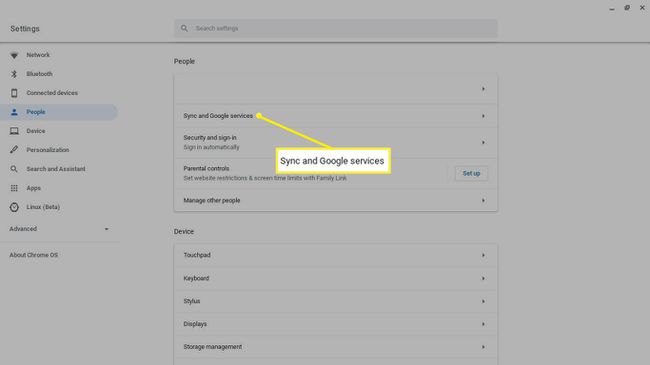
-
Izvēlieties Pārvaldīt sinhronizāciju.
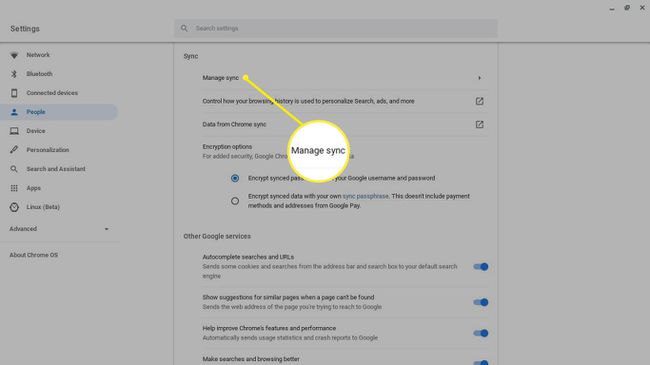
-
Izvēlieties, kurus iestatījumus vēlaties sinhronizēt, vai atlasiet Sinhronizēt visu.
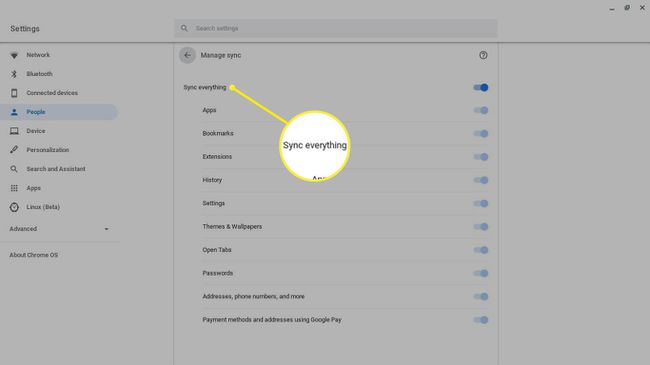
Pārliecinieties, vai dublēšana bija veiksmīga, un pēc tam izmantojiet programmu Powerwash savā Chromebook datorā. Viss, kas saglabāts jūsu Google kontā, būs pieejams nākamajā reizē, kad pieteiksieties jebkurā Chrome OS ierīcē.
Kas ir Chromebook datora īpašnieks?
Iestatot Chromebook datoru, jums ir jāizveido jauns Google konts vai jāpiesakās, izmantojot esošu. Konts, kurā pirmo reizi piesakāties, kļūst par īpašnieka kontu vai administratora kontu. Tikai īpašnieks var piekļūt noteiktiem sistēmas iestatījumiem un pārvaldīt citus lietotājus. Piemēram, Chromebook datora īpašnieks var:
- Iespējot un atspējot viesa pārlūkošanu
- Pārvaldiet Wi-Fi tīklus
- Mainiet laika joslu
- Skatiet avāriju pārskatus
Visi jūsu personiskie faili un informācija ir pieejama ikvienam, kurš var piekļūt jūsu īpašnieka kontam, tāpēc pirms Chromebook datora pārdošanas ir svarīgi veikt Powerwash.
